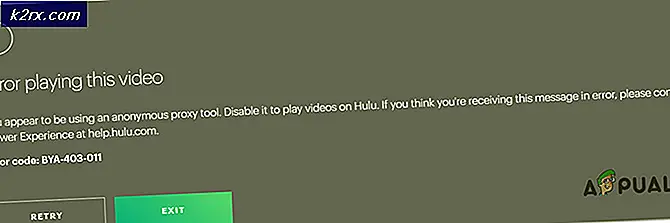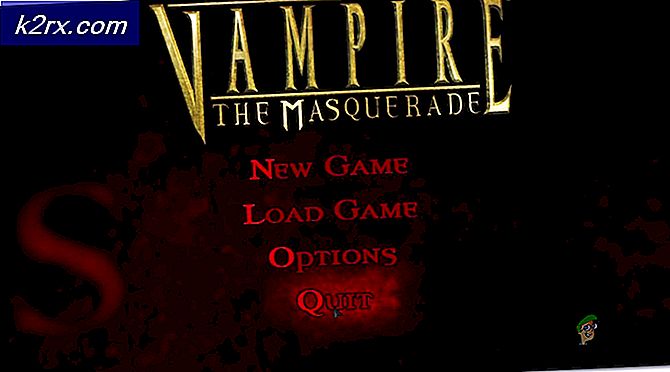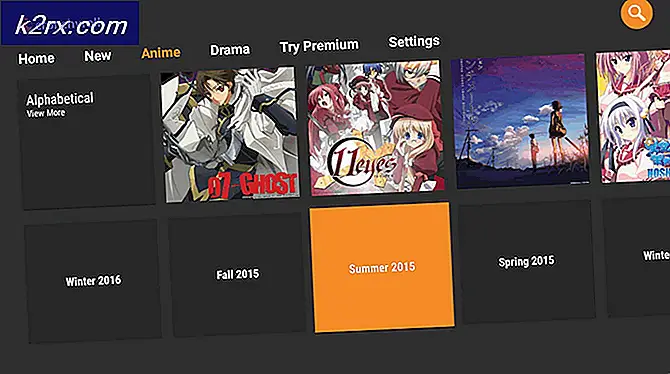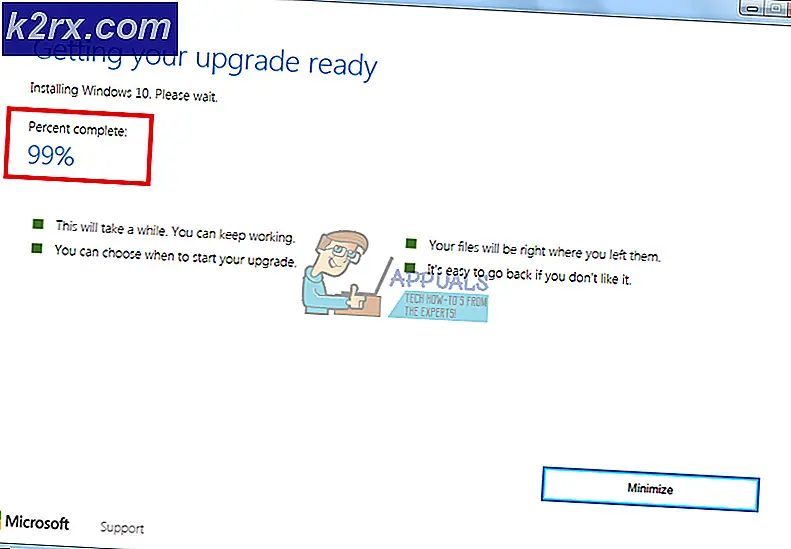Sådan laver du xfinity din startside på Google Chrome
Din hjemmeside er den side, du går til, når du klikker på knappen Hjem på din Chrome-browser. På den anden side er startsiden den, der vises, når du først starter Chrome-browseren på din computer eller åbner en ny fane.
Hvis du bruger xfinity meget ofte, kan du oprette det som din startside eller startside eller begge dele. Faktisk kan du indstille enhver webside som din startside eller startside. I denne vejledning vil jeg gå igennem trinene til opsætning af xfinity som din startside og startsiden.
Opsætning af xfinity Som din startside på Google Chrome
Klik på menuen Chrome i øverste højre hjørne af browseren. Dette ikon er betegnet med tre lodrette linjer.
Klik på Indstillinger .
Under Udseende-gruppen skal du tjekke knappen Vis startside
Så snart du klikker på afkrydsningsfeltet, vil det vise et skift link under. Klik på knappen Skift .
En startside dialogboks vises. Som standard er den indstillet til Brug siden Ny fane. Klik på knappen Åbn denne side og skriv adressen på den ønskede hjemmeside (f.eks. Xfinity.com). Klik på OK.
PRO TIP: Hvis problemet er med din computer eller en bærbar computer / notesbog, skal du prøve at bruge Reimage Plus-softwaren, som kan scanne lagrene og udskifte korrupte og manglende filer. Dette virker i de fleste tilfælde, hvor problemet er opstået på grund af systemkorruption. Du kan downloade Reimage Plus ved at klikke herDu har indstillet xfinity som din hjemmeside. Bemærk, at Chrome-browseren kun viser denne side, når du klikker på knappen Hjem på adresselinjen. Hvis du vil have, at Chrome viser xfinity, når du starter browseren eller åbner en ny fane, skal du følge denne procedure.
Opsætning af xfinity.com som startside
Åbn Chrome-browseren.
Klik på menuen Chrome i øverste højre hjørne af browseren. Dette ikon er betegnet med tre lodrette linjer.
Klik på Indstillinger .
Under Opstart-gruppen vælger du knappen Åbn en bestemt side eller et sæt af sider, og klik på Indstil sider
Dialogboksen Startsider vises. Indtast webadressen på din ønskede webside (f.eks. Xfinity.com), og tryk på OK
Nu vises xfinity.com, når du starter browseren eller åbner en ny fane.
PRO TIP: Hvis problemet er med din computer eller en bærbar computer / notesbog, skal du prøve at bruge Reimage Plus-softwaren, som kan scanne lagrene og udskifte korrupte og manglende filer. Dette virker i de fleste tilfælde, hvor problemet er opstået på grund af systemkorruption. Du kan downloade Reimage Plus ved at klikke her